Errore 0x80040605: cosa significa e come risolverlo
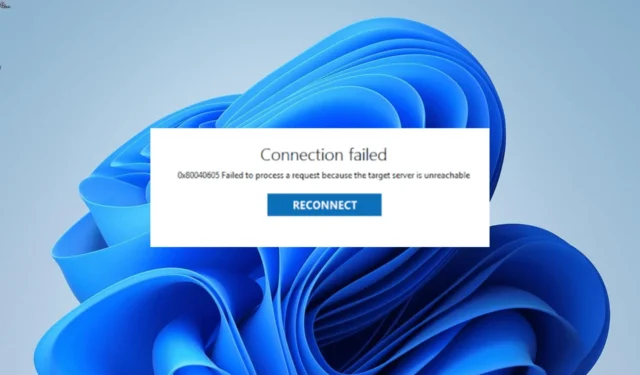
L’errore 0x80040605 è uno dei problemi più comuni su PC Windows. Alcuni utenti ottengono questo errore durante il tentativo di aggiornare i propri PC , mentre altri lo riscontrano su Outlook.
Indipendentemente da dove ricevi questo errore, le soluzioni in questa guida ti aiuteranno a risolverlo rapidamente.
Che cos’è l’errore 0x80040605?
L’errore 0x80040605 su Windows di solito denota un problema con i componenti di aggiornamento. Inoltre, se stai affrontando il problema su un’app specifica, potrebbe essere dovuto alla corruzione dell’app.
Di seguito sono riportate alcune delle cause dell’errore:
- PC obsoleto : a volte, questo problema può essere causato da un sistema operativo obsoleto. Puoi risolverlo rapidamente aggiornando il tuo PC .
- File di sistema corrotti : un’altra causa di questo problema sono i file di sistema rotti o mancanti. Il ripristino di questi file è l’unico modo per superare l’errore.
- App difettosa : in alcuni casi, l’errore 0x80040605 può essere dovuto a un file danneggiato. La soluzione a questo è riparare l’app.
Come posso correggere l’errore di Windows 0x80040605?
1. Aggiorna il tuo PC
- Premi il Windows tasto + I per aprire l’app Impostazioni e seleziona Windows Update nel riquadro a sinistra.
- Fare clic sul pulsante Controlla aggiornamenti .
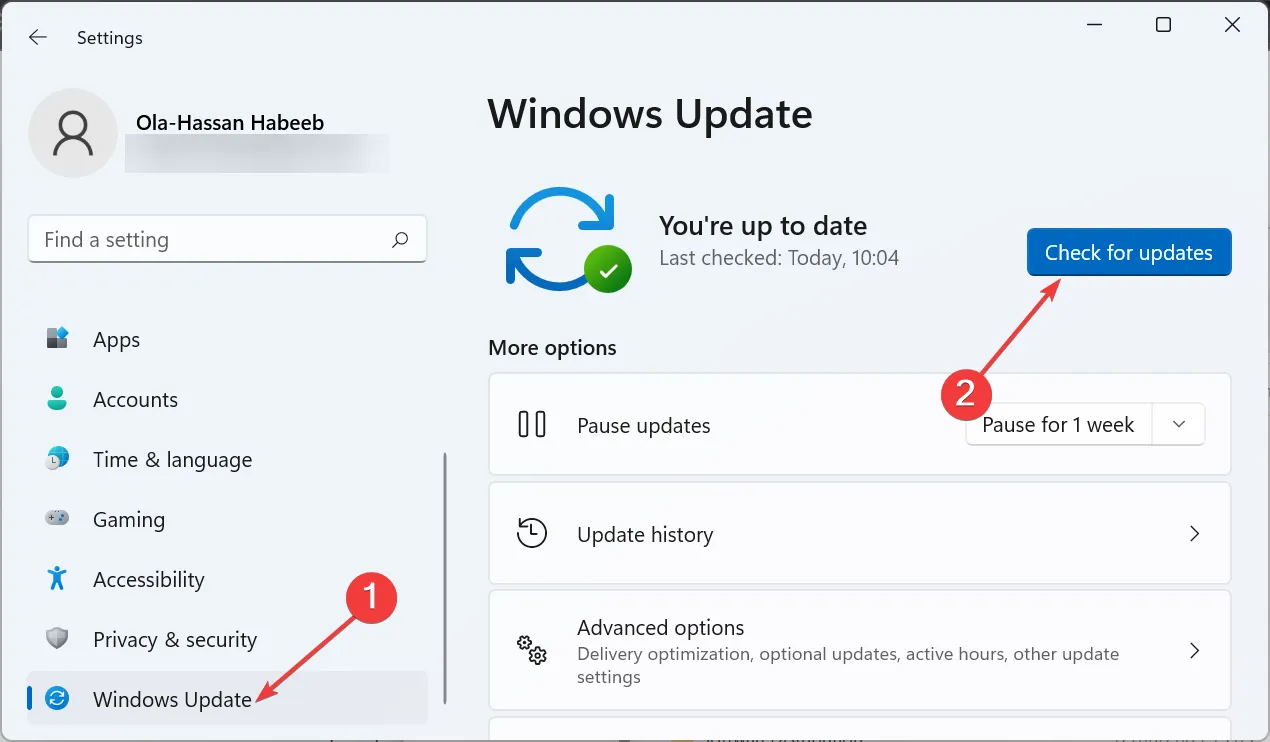
- Infine, scarica e installa gli aggiornamenti disponibili.
La prima cosa da fare se ricevi l’errore 0x80040605 sul tuo PC è controllare se ci sono aggiornamenti di Windows in sospeso. Se ne trovi uno, devi scaricarlo e installarlo e riavviare il PC.
Ad ogni modo, è possibile migliorare questo processo e risolvere i problemi di aggiornamento del PC utilizzando un software dedicato in grado di riparare e trovare gli ultimi aggiornamenti di Windows in pochi minuti.
2. Ripara i file di sistema
- Premi il Windows tasto , digita cmd e seleziona Esegui come amministratore sotto Prompt dei comandi.
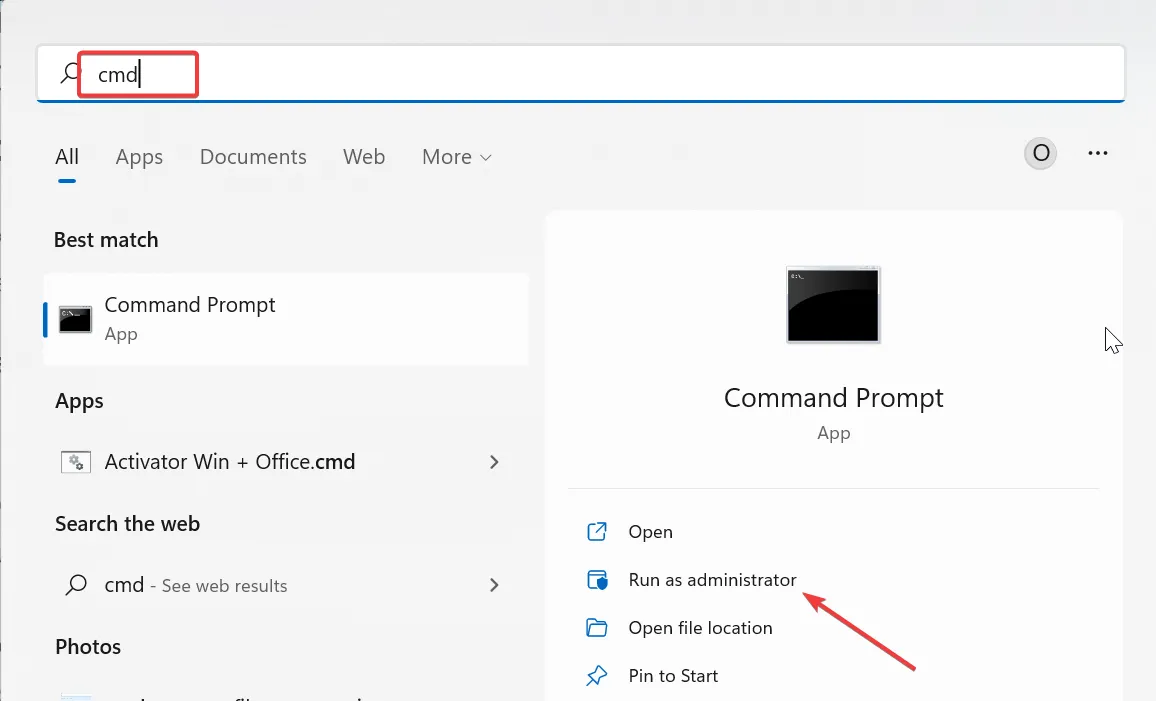
- Digita il comando qui sotto e premi Enter :
sfc /scannow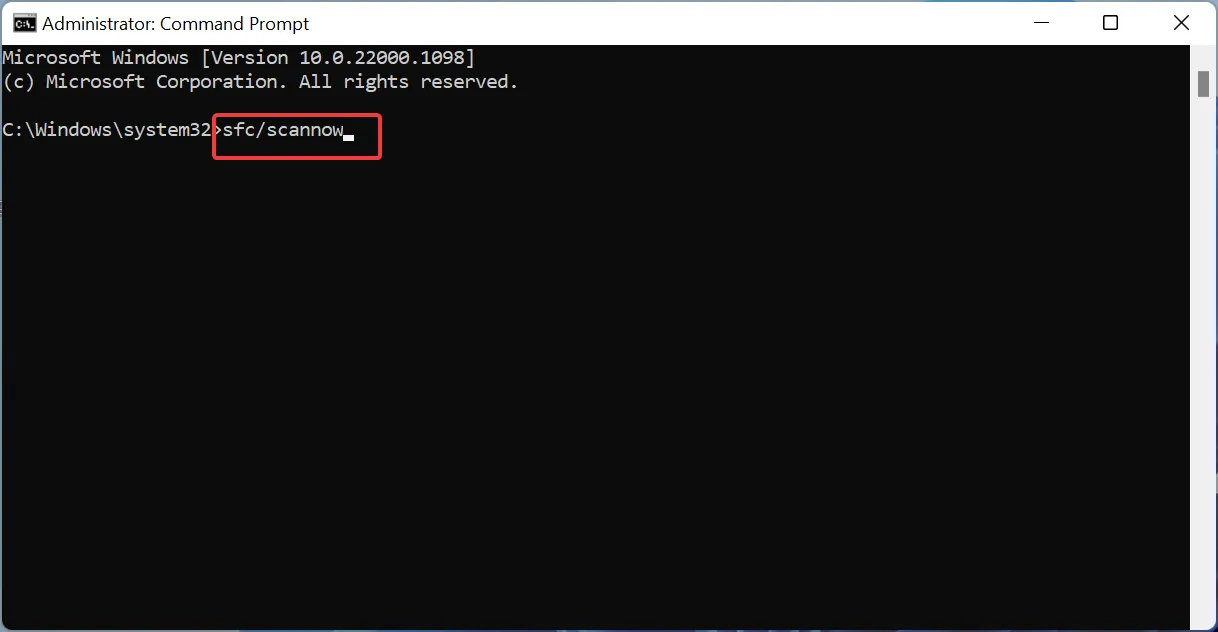
- Infine, attendi che il comando finisca di essere eseguito e riavvia il PC.
A volte, l’errore 0x80040605 potrebbe essere dovuto alla corruzione del file di sistema. Puoi risolvere questo problema eseguendo una scansione SFC per riparare questi file.
Se ciò non riesce, è necessario eseguire prima una scansione DISM per ripristinare l’immagine del sistema e successivamente eseguire Controllo file di sistema.
In alternativa, puoi utilizzare lo strumento pratico suggerito di seguito per riparare questi file difettosi. Questa soluzione di prim’ordine sostituirà i file corrotti o mancanti con la versione originale creata dalla cache del tuo PC.
Con questo, il tuo PC verrà ripristinato allo stato integro in cui si trovava prima di questo problema.
3. Ripara Outlook
- Premere il Windows tasto + R , digitare appwiz.cpl e fare clic su OK .
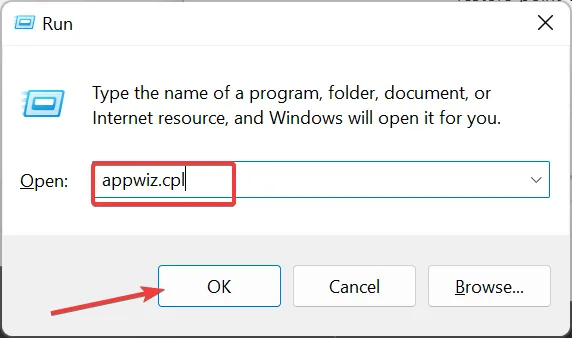
- Fai clic con il pulsante destro del mouse sul pacchetto Microsoft Office e seleziona l’ opzione Modifica .
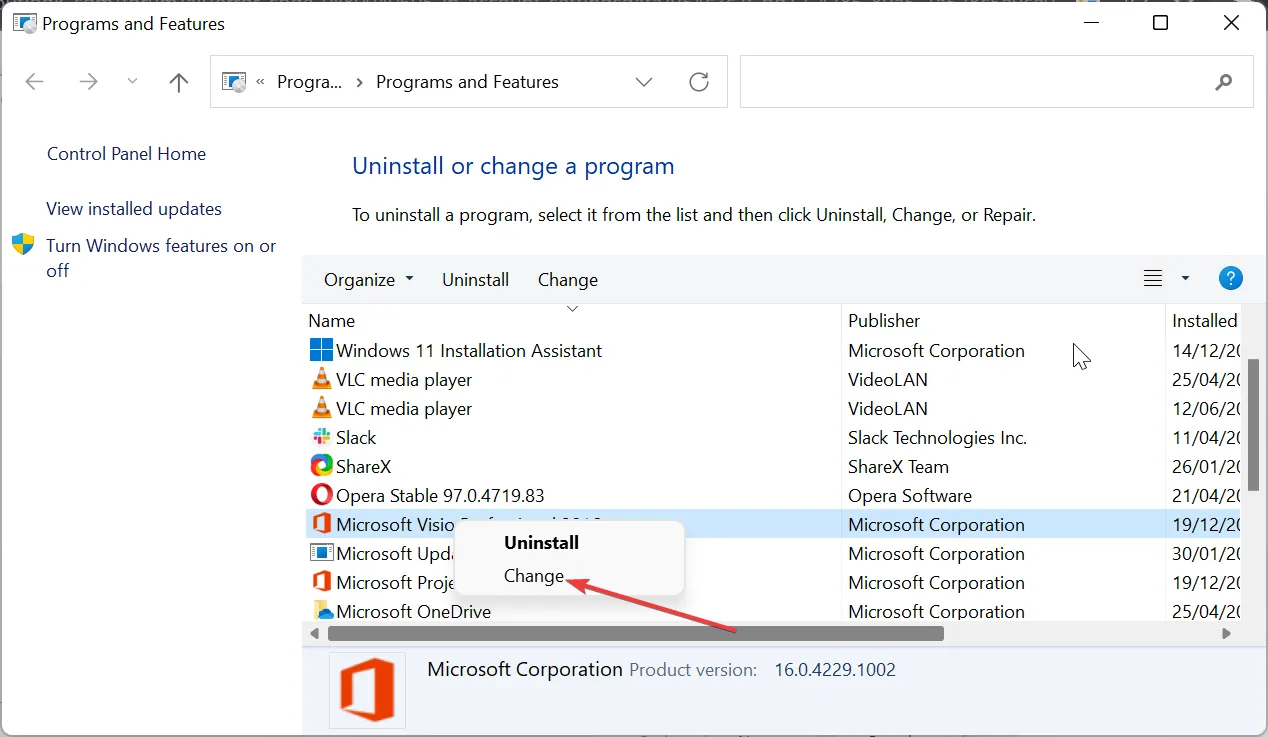
- Ora, seleziona il pulsante di opzione Riparazione online e fai clic sul pulsante Ripara .
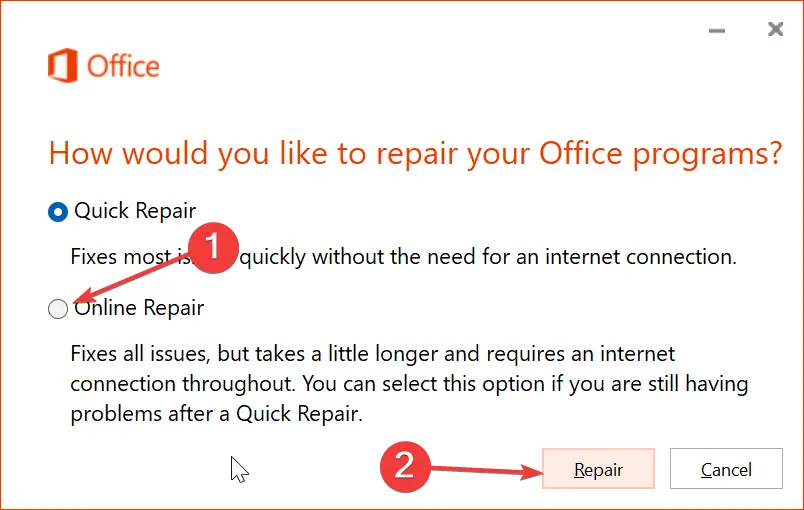
- Infine, segui le istruzioni sullo schermo per completare il processo.
Se ricevi l’errore 0x80040605 su Outlook quando lavori con le impostazioni della scheda Dati, potrebbe essere dovuto a un’installazione difettosa di Microsoft Office. La riparazione del pacchetto Office dovrebbe risolvere il problema.
4. Cancella il file di Windows Update
- Premere il Windows tasto + R , digitare services.msc e fare clic su OK .
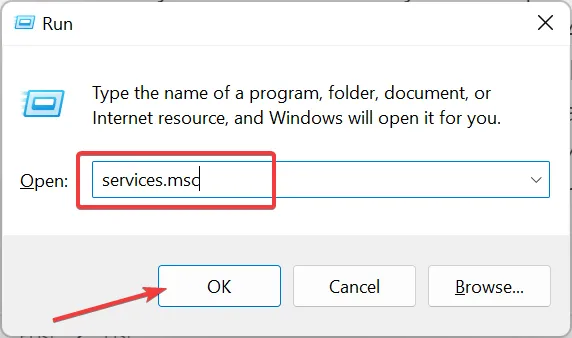
- Fare clic con il pulsante destro del mouse sul servizio Windows Update e selezionare Arresta .

- Ora, premi il Windows tasto + E e segui il percorso seguente:
C:/Windows/SoftwareDistribution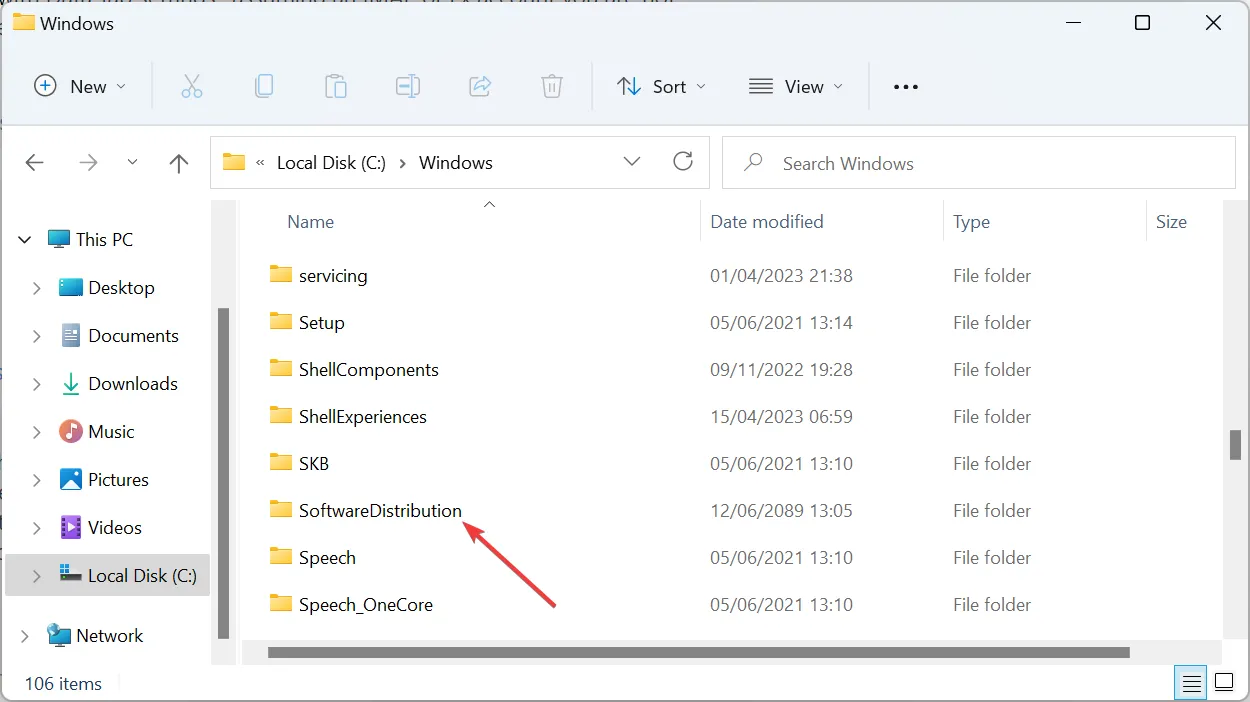
- Quindi, elimina il contenuto della cartella SoftwareDistribution .
- Infine, torna alla finestra Servizi, come mostrato nel passaggio 1, fai clic con il pulsante destro del mouse sul servizio Windows Update e fai clic su Avvia.
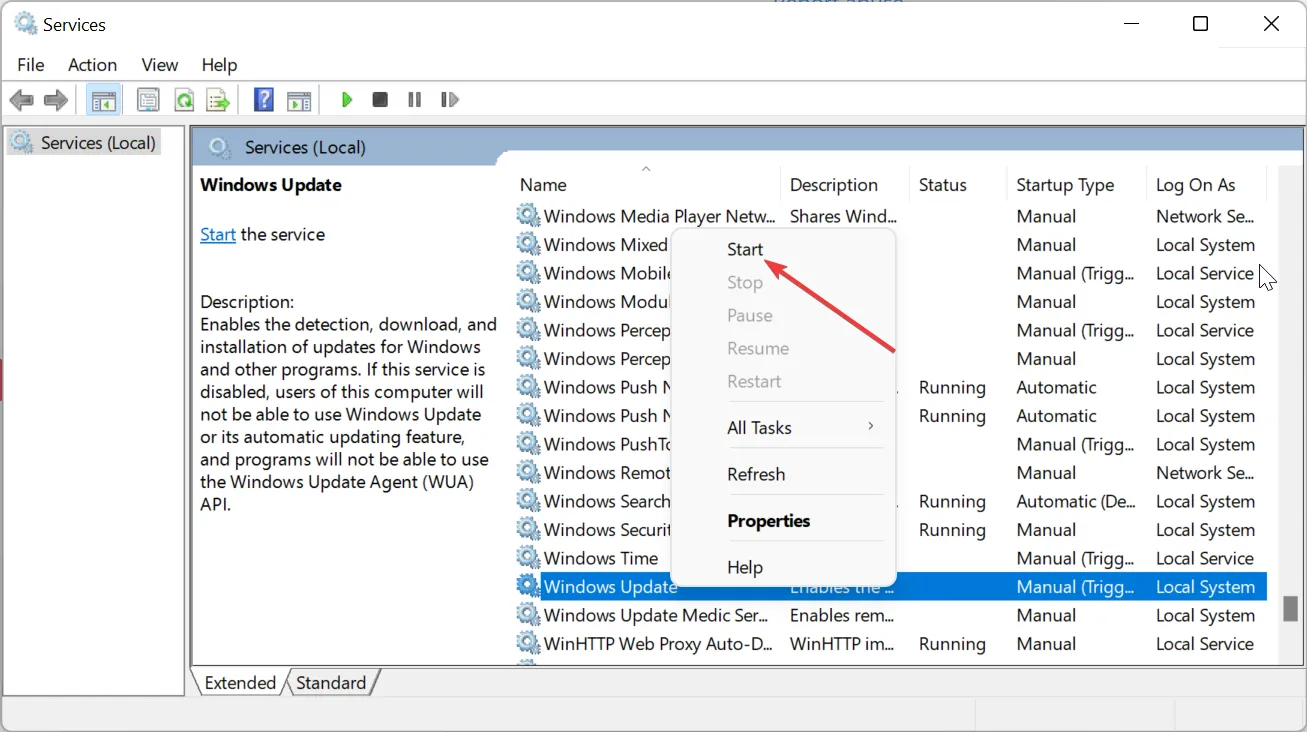
A volte, una cache di aggiornamento di Windows corrotta può causare l’errore 0x80040605. Cancellare questi file e riavviare il servizio di aggiornamento di Windows dovrebbe fare il trucco.
5. Controllare le variabili di ambiente del sistema
Se ricevi l’errore 0x80040605 durante il tentativo di installare Windows Essentials 2012, potrebbe essere perché le variabili di ambiente di sistema hanno valori errati.
I valori predefiniti devono essere TMP=%USERPROFILE%\AppData\Local\Temp e TEMP=%USERPROFILE%\AppData\Local\Temp .
Se qualcosa cambia qui, puoi ottenere questo errore. Questo di solito è comune per gli utenti che utilizzano un programma su disco RAM che memorizza le proprie cartelle temporanee.
Pertanto, è necessario disabilitare il disco RAM e accedere al proprio account Microsoft per assicurarsi che le variabili di ambiente temp abbiano i valori predefiniti corretti.
L’errore 0x80040605 può verificarsi in diversi modi per interrompere le tue attività sul tuo PC. Fortunatamente, è un problema che può essere facilmente risolto seguendo le soluzioni in questa guida.
Sentiti libero di farci sapere la soluzione che ti ha aiutato a risolvere questo problema in questa guida.



Lascia un commento